Als je er een gewoonte van maakt om je website up-to-date te houden, dan levert het upgraden naar een hogere PHP-versie doorgaans geen problemen op. Het is echter mogelijk dat je website na het updaten van de PHP-versie niet optimaal functioneert. Er wordt dan bijvoorbeeld een 'Internal Server Error' of een witte pagina getoond. Dit betekent dat een onderdeel van je website verouderd is en gebruik maakt van een functionaliteit die niet langer bruikbaar is met de nieuwe PHP versie.
In dit artikel leggen we uit hoe je je website optimaal laat werken na het upgraden naar PHP 8.0, of hoger. Hierin wordt dieper in gegaan op WordPress-websites. Voor andere type websites bieden we algemene informatie om dit te troubleshooten.
Let op: Op dit moment ondersteunen wij de PHP-versies 8.0, 8.1, 8.2, 8.3 en 8.4.
Update je website
Wanneer je website bij het gebruik van een nieuwere PHP-versie niet meer (geheel) zichtbaar is, raden we aan om je website en de mogelijk aanwezige plug-ins (WordPress) te updaten. Probeer hiervoor eerst op het Dashboard van je website in te loggen. Als deze nog wel bereikbaar is, kun je hierbinnen de updates automatisch laten uitvoeren.
WordPress
Mocht je WordPress-Dashboard ook niet bereikbaar zijn, dan raden we je aan de stappen te volgen in het artikel 'Handmatig WordPress updaten'. Controleer hierna of je WordPress-Dashboard weer bereikbaar is. Als dat het geval is, kun je via het Dashboard je plug-ins updaten.
Wanneer het updaten van je plug-ins op deze manier geen uitkomst biedt, controleer dan of de plug-ins of thema's op je website zelf nog wel ondersteund worden door de makers ervan. Als deze niet langer ondersteund worden, zijn deze plug-ins of thema's mogelijk verouderd en zijn deze niet bruikbaar met PHP-versie 8.0 of hoger.
Het is dan verstandig deze te vervangen door een alternatieve plug-in, welke vaker updates ontvangen en nog steeds actief worden onderhouden.
Is het WordPress-Dashboard na het updaten van je WordPress-website nog steeds niet bereikbaar? Dan gooit een plug-in of thema mogelijk roet in het eten. Ga in dat geval naar 'Controleer je Error Log' om te zien hoe je foutmeldingen op je website oplost of ga naar 'Controleer de plug-ins handmatig' om je plug-ins en thema's te updaten.
Joomla!
Is je Dashboard niet bereikbaar? Dan gooit mogelijk een extension roet in het eten. Ga in dat geval naar 'Controleer je Error Log'.
Controleer je Error Log
Ga binnen je controlepaneel via het linkermenu naar 'Webhosting'. Klik vervolgens onder 'Producten' op je domeinnaam.

Klik nu in het overzicht op 'File Manager'.
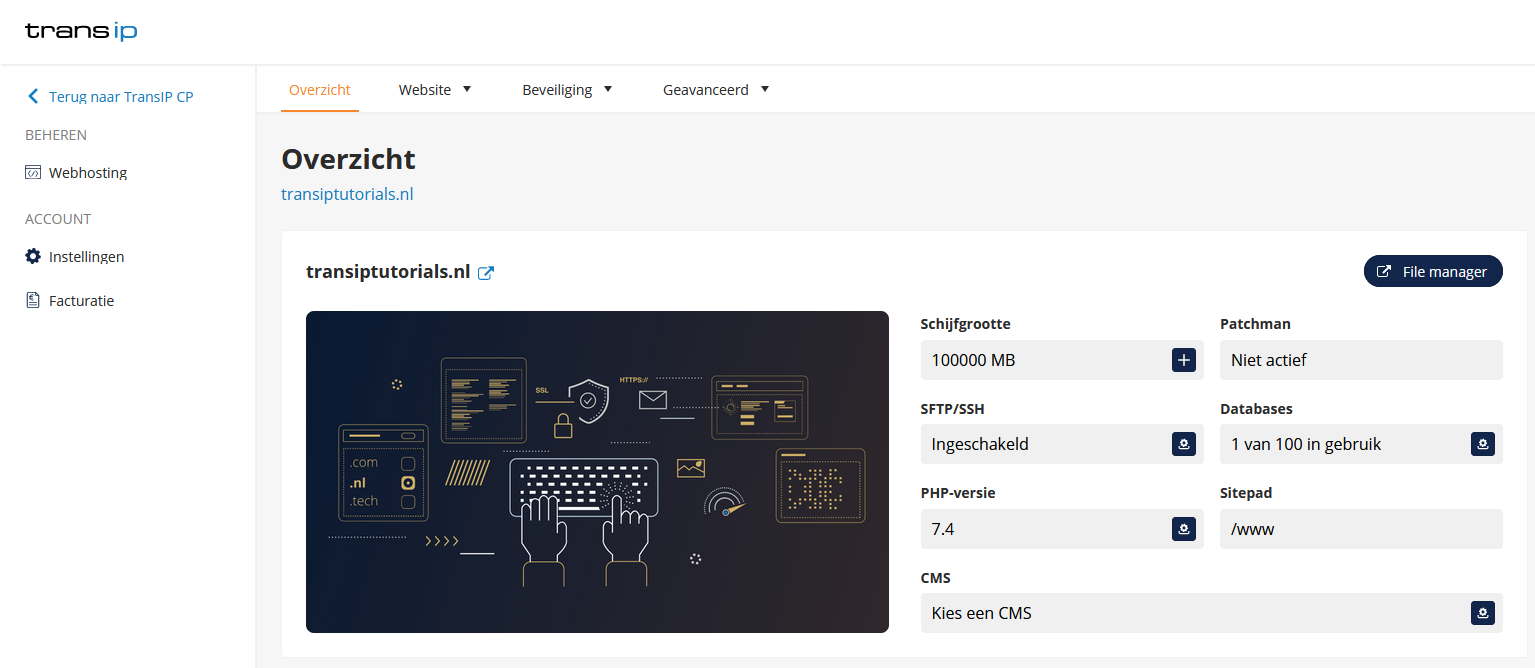
Open de map genaamd 'logs' en open het error.log bestand. Je ziet nu mogelijk een overzicht met foutmeldingen die jouw website genereert. Niet alle foutmeldingen vereisen actie, maar in dit geval ben je specifiek op zoek naar foutmeldingen die 'stderr' bevatten.
Deze foutmelding geeft namelijk in 99% van de gevallen aan dat de website of een onderdeel ervan niet bruikbaar is met PHP 8.0 of hoger.

In de bovenstaande afbeelding zie je dat een onderdeel van de WordPress plug-in WooCommerce 'deprecated' is, wat betekent dat dit onderdeel verouderd is. Je hoeft in dit geval niet zelf de code in te duiken, in dit voorbeeld volstaat het om de plug-in WooCommerce zelf te updaten.
Indien er geen update aanwezig is voor de plug-in of extensie of als je een ander type foutmelding ziet, is het mogelijk dat je alsnog de code van je website in moet duiken.
Let op: Wij leveren hier geen directe ondersteuning op. We raden daarom aan om de foutmelding zelf te troubleshooten of je websitebouwer hiervoor te benaderen. Indien deze niet in het spel is, kunnen wij eventueel met je meedenken. Stuur in dat geval een bericht naar onze supportafdeling via de knop 'Contact' in je controlepaneel.
Controleer de plug-ins handmatig
De bovenstaande stappen zorgen er in de meeste gevallen voor dat WordPress of Joomla!-websites weer netjes zullen werken. Het kan voor WordPress-websites echter soms voorkomen dat je geen (relevante) foutmeldingen in het Error Log ziet, terwijl de website nog steeds niet juist getoond wordt. Vaak wordt dan een blanco pagina getoond bij het bezoeken van de website.
Om dit te troubleshooten, is het van belang dat je eerst al je WordPress plug-ins uitschakelt en daarna weer stuk voor stuk inschakelt. Op die manier kun je de boosdoener eenvoudig herkennen.
Zodra je de betreffende plug-in hebt gevonden, schakel je de plug-in opnieuw uit. Hierna zul je weer in je WordPress-Dashboard kunnen inloggen. Installeer de plug-in dan opnieuw of ga op zoek naar een alternatieve plug-in.
Naast plug-ins kan het ook aan een thema binnen WordPress liggen. Schakel in dat geval je thema's uit en aan en herhaal de bovenstaande stappen.
Eigen code
Het is mogelijk dat je geen CMS zoals WordPress of Joomla! hebt gebruikt om je PHP website te bouwen, maar dat je deze zelf hebt gecreëerd. In dat geval bieden wij geen inhoudelijke ondersteuning op het aanpassen hiervan. Hiervoor kun je het beste de PHP-handleidingen nakijken op de officiële website van PHP.
- Als je website nog op PHP 7.4 draait en je naar 8.0 of hoger wilt gaan, gebruik dan dit artikel.
- Als je website nog op PHP 8.0 draait en je naar 8.1 of hoger wilt gaan, gebruik dan dit artikel.
- Als je website nog op PHP 8.1 draait en je naar 8.2 of hoger wilt gaan, gebruik dan dit artikel.
- Als je website nog op PHP 8.2 draait en je naar 8.3 of hoger wilt gaan, gebruik dan dit artikel.
- Als je website nog op PHP 8.3 draait en je naar 8.4 of hoger wilt gaan, gebruik dan dit artikel.
In dit artikel hebben we uitgelegd hoe je de websites op je webhostingpakket gereed maakt voor PHP-versies 8.0 en hoger.




